Fixa fuzzy Windows 10-text på skärmar med hög upplösning
Microsoft Windows 10 / / March 18, 2020
Senast uppdaterad den

En irritation av Windows 10 på en högupplöst skärm är att vissa teckensnitt är suddiga eller fuzzy. Här är en titt på problemet och hur du åtgärdar det.
Windows 10 har några fantastiska nya funktioner och är otroligt bättre än Windows 8.1. Men en irritation av Windows 10 på en högupplöst skärm - vissa teckensnitt är suddiga eller luddiga. Här är en titt på problemet och hur du åtgärdar det.

iTunes på Windows är ett exempel där texten ser suddig / suddig ut på en högupplöst skärm.
Windows 10 suddiga teckensnitt
Jag märkte detta direkt på min Lenovo Flex 2 som har en upplösning på 1920 × 1080. Jag gick fullständigt igenom skärminställningarna och hittade ingenting som fungerar för att rensa upp texten.
Problemet är om du har en skärm med en upplösning på 1920 × 1080 eller högre lägger de flesta användare DPI-skalningen till minst 125% för att göra allt lättare att läsa. Vi behandlade det här problemet i vår artikel: Gör Windows 10 Desktop lättare att se på skärmar med hög upplösning.
I den artikeln förklarade vi att täta packning av pixlar i en liten skärm gör att foton och appar ser fantastiska ut. Men det gör också datorprogram, som inte är utformade för att köra i höga upplösningar, ser små och svåra att se.
Och eftersom Windows 10 använder en annan skalningsmetod för DPI, orsakar det det luddiga textproblemet.
Fix suddiga Windows 10-teckensnitt
Det finns en lösning som du kan använda. Högerklicka på genvägen för appen du har problem med och sedan Egenskaper.
Välj sedan fliken Kompatibilitet och aktivera 'Inaktivera skalskalning vid höga DPI-inställningar.' En omstart krävs för att avsluta processen.
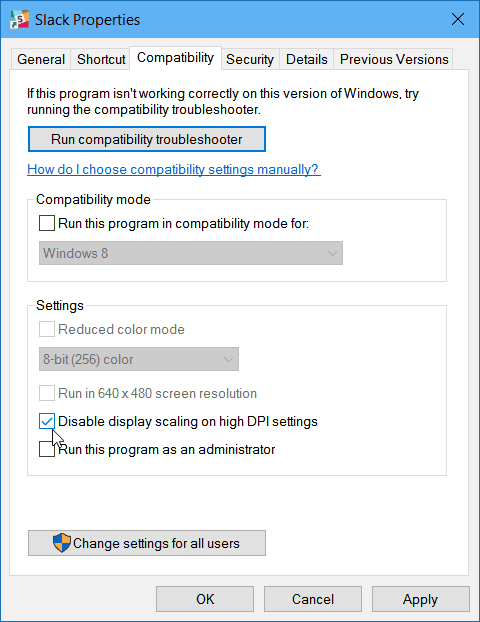
Även om det korrigerar det suddiga / otydliga problemet, är förbehållet att du är tillbaka där du började med en liten app och liten text som är svår att se.
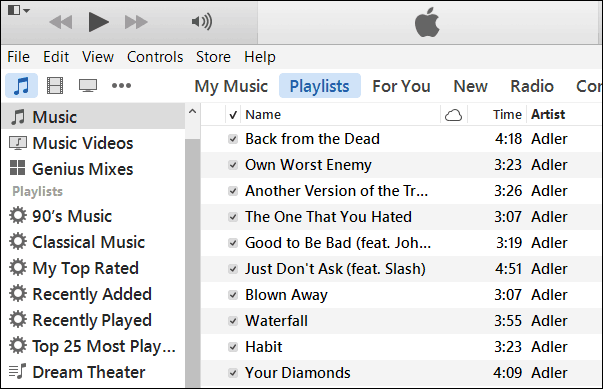
Här kan du se att texten i iTunes efter att ha använt DPI-skalningsfixen är mycket renare.
Det här problemet tycks vara ett problem som många användare har klagat på, och det finns ett praktiskt verktyg som du kan använda för att korrigera problemet också.
Det heter XPExplorer - Windows 10 DPI Fix, och det är gratis.
Starta det och kolla alternativet Använd Windows 8.1 DPI-skalning (vår fix) och välj sedan din skalningsnivå.

En omstart krävs för att slutföra installationen. När du får tillbaka typsnitt i apparna som du hade problem med bör de inte längre vara luddiga, men rena och tydliga igen.
Det här verktyget är trevligt att ha eftersom det kommer att fungera överallt och du behöver inte använda den manuella metoden för att fixa allt som har otydlig / suddig text.
Microsoft håller på Windows 10-enheter händelse idag, och det är säkert att anta att vi ser nya Windows Insider-byggnader av Windows 10 TH2 någon gång den här veckan. Förhoppningsvis, efter att lanseringen av den nya uppdateringen har slutförts, har det korrigerat DPI-skalningsproblemet.
